Combien d'espace le système Win10 occupe-t-il sur le lecteur C ?
Comme nous le savons tous, le lecteur C est le lecteur système de notre ordinateur. De manière générale, nos fichiers système sont stockés sur le lecteur c. Cependant, de nombreux utilisateurs ne savent pas combien d'espace le système Win10 occupe sur le lecteur C. Je vais donc aujourd'hui partager avec vous combien d'espace le système Win10 occupe sur le lecteur C. Jetons un coup d'œil ci-dessous !
Combien d'espace le système win10 occupe-t-il sur le lecteur C :
Nous avons trouvé les paramètres de win10 sur le site officiel de Microsoft. Nous pouvons voir que les exigences informatiques pour win10 sont les suivantes :
Processeur : 1 GHz ou plus rapide. processeur ou système à puce unique (SoC)
RAM : 1 Go (32 bits) ou 2 Go (64 bits)
Espace disque : 16 Go (système d'exploitation 32 bits) ou 32 Go (64 bits) ; système d'exploitation)
Carte graphique : DirectX 9 ou plus version haute (y compris le pilote WDDM 1.0)
Moniteur : 800x600
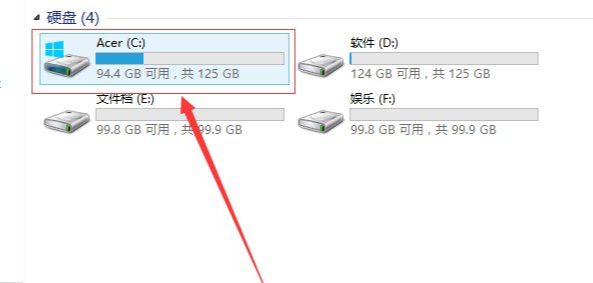
Si vous installez un système d'exploitation 32 bits, il occupera 16 Go d'espace sur le lecteur C ; si vous installez un système d'exploitation 64 bits, il occupera 32 Go d'espace sur le lecteur C . L'éditeur recommande personnellement de laisser au moins 100 g d'espace disque c !

Ce qui précède est le partage sur la quantité d'espace disque C occupé par le système win10 ! J'espère que cela aidera tout le monde !
Ce qui précède est le contenu détaillé de. pour plus d'informations, suivez d'autres articles connexes sur le site Web de PHP en chinois!

Outils d'IA chauds

Undresser.AI Undress
Application basée sur l'IA pour créer des photos de nu réalistes

AI Clothes Remover
Outil d'IA en ligne pour supprimer les vêtements des photos.

Undress AI Tool
Images de déshabillage gratuites

Clothoff.io
Dissolvant de vêtements AI

AI Hentai Generator
Générez AI Hentai gratuitement.

Article chaud

Outils chauds

Bloc-notes++7.3.1
Éditeur de code facile à utiliser et gratuit

SublimeText3 version chinoise
Version chinoise, très simple à utiliser

Envoyer Studio 13.0.1
Puissant environnement de développement intégré PHP

Dreamweaver CS6
Outils de développement Web visuel

SublimeText3 version Mac
Logiciel d'édition de code au niveau de Dieu (SublimeText3)
 Explication détaillée des étapes pour obtenir les autorisations d'administrateur système Win11
Mar 08, 2024 pm 09:09 PM
Explication détaillée des étapes pour obtenir les autorisations d'administrateur système Win11
Mar 08, 2024 pm 09:09 PM
Windows 11, en tant que dernier système d'exploitation lancé par Microsoft, est profondément apprécié des utilisateurs. Lors de l'utilisation de Windows 11, nous devons parfois obtenir les droits d'administrateur système afin d'effectuer certaines opérations nécessitant des autorisations. Ensuite, nous présenterons en détail les étapes pour obtenir les droits d'administrateur système dans Windows 11. La première étape consiste à cliquer sur "Menu Démarrer". Vous pouvez voir l'icône Windows dans le coin inférieur gauche. Cliquez sur l'icône pour ouvrir le "Menu Démarrer". Dans la deuxième étape, recherchez et cliquez sur "
 Que faire si pagefile.sys prend trop de place
Feb 20, 2024 am 09:01 AM
Que faire si pagefile.sys prend trop de place
Feb 20, 2024 am 09:01 AM
Que dois-je faire si pagefile.sys prend trop de place ? Lors de l'utilisation de l'ordinateur, nous rencontrons souvent une mémoire insuffisante. Afin de résoudre ce problème, le système d'exploitation transférera une partie des données de la mémoire vers un fichier spécial sur le disque. Ce fichier est pagefile.sys. Mais parfois, nous constaterons que le fichier pagefile.sys est très volumineux et occupe trop d’espace disque. Alors, comment résoudre ce problème ? Tout d'abord, nous devons clarifier le fichier pagefile.sys
 Comment initialiser l'ordinateur dans Win7
Jan 07, 2024 am 11:53 AM
Comment initialiser l'ordinateur dans Win7
Jan 07, 2024 am 11:53 AM
Le système win7 est un très excellent système hautes performances Lors de l'utilisation continue de win7, de nombreux amis demandent comment initialiser l'ordinateur dans win7 ! Aujourd'hui, l'éditeur vous expliquera comment restaurer les paramètres d'usine d'un ordinateur win7. Informations connexes sur la façon d'initialiser l'ordinateur dans Win7 : Instructions détaillées avec images et texte Étapes : 1. Ouvrez le « Menu Démarrer » et entrez. 2. Cliquez pour entrer les paramètres en bas du côté gauche. 3. Dans l'interface des paramètres de mise à jour et de récupération Win10, sélectionnez. 4. Cliquez ci-dessous « Supprimer tout le contenu et réinstaller Windows ». 5. Vous pouvez voir les paramètres « Initialisation » suivants, puis cliquez sur. 6. Entrez l'option de paramètre « Votre ordinateur dispose de plusieurs lecteurs ». Il existe deux options ici, que vous pouvez choisir en fonction de la situation.
 Comment afficher le suffixe de fichier sous le système Win11 ? Interprétation détaillée
Mar 09, 2024 am 08:24 AM
Comment afficher le suffixe de fichier sous le système Win11 ? Interprétation détaillée
Mar 09, 2024 am 08:24 AM
Comment afficher le suffixe de fichier sous le système Win11 ? Explication détaillée : Dans le système d'exploitation Windows 11, le suffixe de fichier fait référence au point après le nom du fichier et aux caractères qui le suivent, qui est utilisé pour indiquer le type de fichier. Par défaut, le système Windows 11 masque le suffixe du fichier, de sorte que seul le nom du fichier puisse être vu dans l'explorateur de fichiers mais que le type du fichier ne puisse pas être compris intuitivement. Cependant, pour certains utilisateurs, l'affichage des suffixes de fichiers est nécessaire car cela les aide à mieux identifier les types de fichiers et à effectuer les opérations associées.
 Comment supprimer le pack de langue installé dans le système win10
Jan 06, 2024 pm 10:37 PM
Comment supprimer le pack de langue installé dans le système win10
Jan 06, 2024 pm 10:37 PM
Lorsque nous utilisons le système d'exploitation Win10, dans certains cas, nous devrons peut-être supprimer le module linguistique du système. À ce stade, recherchez d'abord l'option de langue, puis choisissez d'ajouter un pack de langue. Au cours de ce processus, décochez le pack de langue à supprimer, puis supprimez-le. Comment supprimer le module linguistique installé dans le système win10 : 1. Utilisez win+i pour ouvrir les paramètres et trouver les options d'heure et de langue. 2. Sélectionnez l'option « Langue » dans les options d'heure et de langue. 3. Sélectionnez « Ajouter une langue » et passez à l'étape suivante. 4. Décochez le pack de langue lors de l'ajout d'une langue. Une fois l'ajout terminé, vous pouvez télécharger le pack de langue et le pack vocal séparément ;
 Comment implémenter la commutation double système dans le système Win10
Jan 03, 2024 pm 05:41 PM
Comment implémenter la commutation double système dans le système Win10
Jan 03, 2024 pm 05:41 PM
De nombreux amis ne sont peut-être pas habitués au système Win lorsqu'ils entrent en contact avec celui-ci. À l'heure actuelle, vous pouvez basculer entre les deux systèmes. entre les deux systèmes. Comment basculer entre deux systèmes dans le système Win10 1. Changement de touche de raccourci 1. Appuyez sur les touches "win" + "R" pour ouvrir l'exécution 2. Entrez "msconfig" dans la zone d'exécution et cliquez sur "OK" 3. Dans le " ouvert " configuration du système" Dans l'interface, sélectionnez le système dont vous avez besoin et cliquez sur "Définir par défaut". Une fois terminé, "Redémarrer" peut terminer le changement. Méthode 2. Sélectionnez le commutateur lors du démarrage 1. Lorsque vous avez deux systèmes, une interface d'opération de sélection apparaîtra au démarrage. Vous pouvez utiliser les touches " Haut et Bas du clavier pour sélectionner le système.
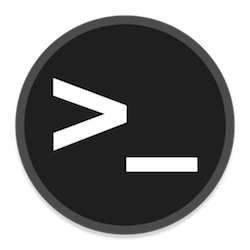 Comment ajouter de l'espace de swap sur Ubuntu 22.04 LTS
Feb 20, 2024 am 11:12 AM
Comment ajouter de l'espace de swap sur Ubuntu 22.04 LTS
Feb 20, 2024 am 11:12 AM
L'espace d'échange joue un rôle important dans les systèmes Linux, en particulier lorsque le système manque de mémoire. Il agit comme un espace de stockage de mémoire de sauvegarde qui aide le système à fonctionner correctement et à maintenir sa stabilité même sous une charge élevée. Cet article vous fournit un guide détaillé pour ajouter de l'espace de swap sur Ubuntu 22.04LTS afin de garantir que les performances de votre système sont optimisées et peuvent gérer diverses charges de travail. Comprendre l'espace d'échange L'espace d'échange fournit une mémoire virtuelle utilisée pour compléter la RAM physique du système. Lorsqu'un système manque de RAM, le noyau échange les données sur le disque pour éviter les pannes de mémoire et les pannes du système. Les systèmes Linux utilisent généralement l'espace de swap pour gérer cette situation. Exécutez simultanément plusieurs applications gourmandes en mémoire pour traiter des fichiers ou des données très volumineux
 Comment installer le système Windows 7 sur un ordinateur sur un téléphone Android
Jan 05, 2024 pm 06:41 PM
Comment installer le système Windows 7 sur un ordinateur sur un téléphone Android
Jan 05, 2024 pm 06:41 PM
Lorsque nous utilisons le système d'exploitation win7, nous rencontrerons inévitablement des situations qui nous obligeront à réinstaller le système. Ainsi, pour la question de savoir comment installer le système win7 sur un téléphone Android sur un ordinateur, l'éditeur pense que nous devons d'abord installer un logiciel d'émulation associé sur notre téléphone, puis télécharger le système d'exploitation requis sur notre téléphone et le connecter à l'ordinateur pour l'installer et fonctionner. Jetons un coup d'œil aux étapes détaillées pour voir comment l'éditeur a fait ~ Comment installer le système win7 sur un téléphone Android sur un ordinateur 1. Téléchargez et installez d'abord DriverDroid, puis configurez-le selon l'assistant de configuration après l'avoir exécuté. 2. Notez ensuite que le téléphone Android a obtenu ROOT et doit être connecté à un ordinateur lors de la configuration. 3. Déplacez le fichier bios automatiquement téléchargé par le téléphone vers le répertoire racine de l'image (mémoire du téléphone/D





